- Base de conocimientos
- Contenido
- Dominios y URL
- Sustituya el dominio de su marca
Sustituya el dominio de su marca
Última actualización: 29 de septiembre de 2025
Disponible con cualquiera de las siguientes suscripciones, a no ser que se indique de otro modo:
-
Marketing Hub Pro, Enterprise
-
Content Hub Starter, Pro, Enterprise
- Marketing Hub Básico (versión anterior)
Si vas a cambiar la marca de tu empresa o sitio web, puedes sustituir el dominio de tu marca para actualizar las URL de tu contenido alojado.
Antes de empezar
- Revisa la estructura de una URL:

- Cuando sustituya un dominio de marca, se actualizará el dominio de marca de todos los subdominios conectados. El resto de la estructura de la URL permanecerá igual. Por ejemplo, al sustituir el dominio de marca hubspot por inbound:
- www.hubspot.com se convertirá en www.inbound.com
- blog.hubspot.com se convertirá en blog.inbound.com
- Si sólo vas a cambiar el dominio de nivel superior, no es necesario que sustituyas tu dominio de marca. Puedes simplemente conectar un dominio con el nuevo dominio de nivel superior utilizando tu dominio de marca existente.
- Todas las vistas de análisis personalizadas creadas con el antiguo dominio de marca se eliminarán de su cuenta una vez sustituido el dominio de marca.
- Si eres usuario de Marketing Hub Enterprise o Content Hub Enterprise y tienes el aumento de límites de dominio o el complemento de marcas, puedes alojar y gestionar contenido para un dominio de marca adicional por complemento.
Reemplazar tu dominio de marca
Sigue los siguientes pasos para reemplazar tu dominio de marca. Si también vas a cambiar tu subdominio o dominio de nivel superior, sigue los pasos adicionales al final de esta sección para reemplazar tu dominio principal.
- En tu cuenta de HubSpot, haz clic en el icono de settings Configuración en la barra de navegación superior.
- En el menú de la barra lateral izquierda, ve a Contenido > Dominios y URL.
- Si vas a sustituir un dominio de marca por un dominio no conectado, conecta primero el nuevo dominio como dominio de redirección.
- En la sección Dominios de alojamiento, haz clic en el menú desplegable Acciones del dominio que quieras editar y selecciona Reemplazar dominio de marca.

- En la página Elegir dominio de marca , haz clic en el menú desplegable Dominio de marca a sustituir y selecciona el dominio de marca antiguo.
- Haz clic en el menú desplegable Nuevo dominio de marca y selecciona el nuevo dominio de marca; a continuación, haz clic en Siguiente.
- En la página Verificar dominio, introduce texto para el campo Subdominio (opcional). A continuación, haz clic en Siguiente.
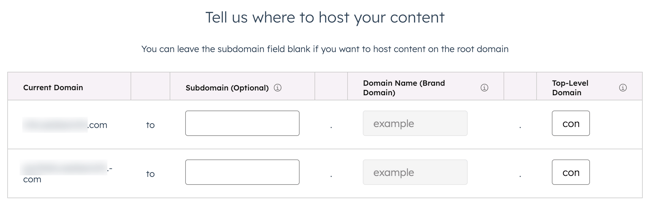
- Confirma los detalles del dominio actual y del nuevo. A continuación, haz clic en Reemplazar dominio de marca.
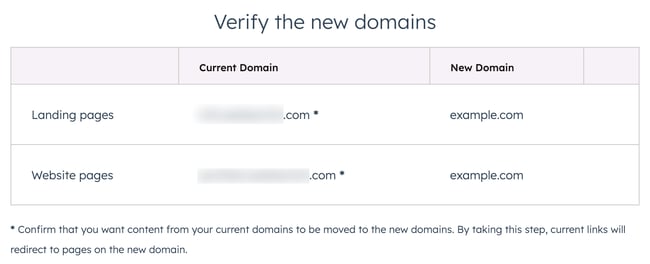
Intercambiar contenido en dominios secundarios
Si tienes una suscripción a Marketing Hub Professional, Enterprise o Content Hub Professional, Enterprise, puedes utilizar tu dominio de marca como dominio secundario para alojar contenido o sustituir cualquier dominio secundario por tu nuevo dominio de marca.
Para intercambiar contenido en tus dominios secundarios después de reemplazar tu dominio de marca:
- En tu cuenta de HubSpot, haz clic en el icono de settings Configuración en la barra de navegación superior.
- En el menú de la barra lateral izquierda, ve a Contenido > Dominios y URL.
- En la sección Dominios de alojamiento, haz clic en el menú desplegable Acciones y selecciona Convertir en secundario para otros tipos de contenido.

- En el cuadro de diálogo, seleccione la casilla de verificación situada junto a cada tipo de contenido del dominio y, a continuación, haga clic en Guardar.
- Después de convertir el dominio en secundario para otros tipos de contenido, puedes mover manualmente el contenido, redirigir el dominio anterior o desconectar el dominio anterior:
- Para mover manualmente el contenido al nuevo dominio:
- Para actualizar tu blog, cambia la URL raíz del blog para utilizar el nuevo dominio de marca.
- Para actualizar las páginas de destino y las páginas del sitio web, edita la configuración de cada página para cambiar la URL de la página al nuevo dominio de marca.
- Para redirigir el dominio antiguo al nuevo o desconectarlo de tu cuenta:
- En la sección Dominios redirigidos, para el dominio anterior, haz clic en el menú desplegable Acciones y selecciona Redirigir a un dominio diferente.
- Para mover manualmente el contenido al nuevo dominio:
-
-
- En el cuadro de diálogo, haz clic en el menú desplegable Redirigir a y selecciona el dominio.
- Cuando hayas terminado, haz clic en Guardar.
- Para desconectar el dominio anterior de tu cuenta, haz clic en el menú desplegable Acciones y selecciona Desconectar.
-